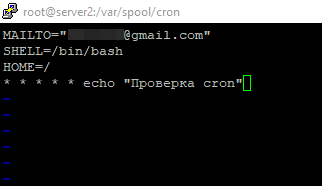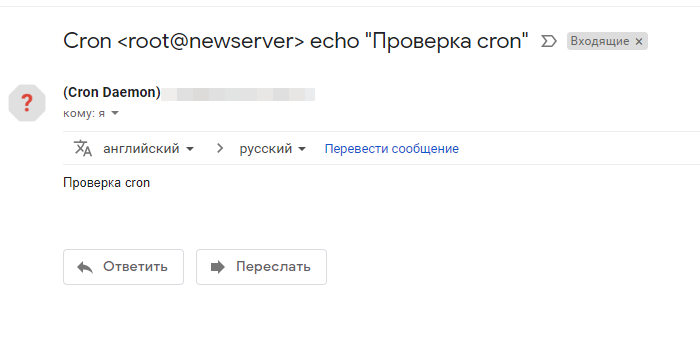- Как выполнить задачу по расписанию в Linux.
- Crontab
- Как запустить команду на определенное время в Linux
- Выполнить команду в течение определенного времени в Linux
- Метод 1 – Использование команды « timeout »
- Настройка планировщика задач Cron в CentOS Linux
- Установка cron в Linux
- Crontab: добавление задания в планировщик cron
- Отправка уведомлений cron на e-mail
- Файлы конфигурации и логи планировщика cron
- ИТ База знаний
- Полезно
- Навигация
- Серверные решения
- Телефония
- Корпоративные сети
- Планировщик CRON — запуск программ по расписанию
- Про Linux за 5 минут
- Что такое файл Crontab
- Синтаксис Crontab и операторы
- Общесистемные файлы Crontab
- Предопределенные макросы
- Команда Crontab
- Переменные Crontab
- Ограничения Crontab
- Примеры Cron заданий
Как выполнить задачу по расписанию в Linux.
Crontab
Для таких целей в Linux имеется crontab. Он запускает ваши скрипты на выполнение в указанное время.
В системе имеется главный файл (назовем его так) crontab, который запускает на выполнение скрипты Linux.
Настройка crontab
Откроем этот файл.
vi /etc/crontab
SHELL=/bin/bash
PATH=/sbin:/bin:/usr/sbin:/usr/bin
MAILTO=root
HOME=/
# run-parts
01 * * * * root run-parts /etc/cron.hourly
02 4 * * * root run-parts /etc/cron.daily
22 4 * * 0 root run-parts /etc/cron.weekly
42 4 1 * * root run-parts /etc/cron.monthly
В этих папках (/etc/cron.*) есть скрипты, которые будут запущены, в зависимости от времени указанного в левой части.
Например запись 42 4 1 * * root run-parts /etc/cron.monthly —> выполняется 1-го числа каждого месяца в 4 часа 42 минуты.
Синтаксис crontab
* * * * *
* * * * * День недели (от 0 до 6, где 6 = воскресенье, можно задавать как цифрами так и tue thu)
* * * * * Месяц (от 1 до 12)
* * * * * День месяца (от 1 до 31)
* * * * * Час (от 0 до 23)
* * * * * Минута (от 0 до 59)
Создадим запись crontab
Здесь мы создадим свой файлик crontab.
Для этого необходимо открыть его на запись при помощи crontab -e
Вставить запись
SHELL=/bin/bash
PATH=/sbin:/bin:/usr/sbin:/usr/bin
MAILTO=root
HOME=/
10 6 * * 0 /root/sh/rsync-wek.sh
В результате получили выполнение скрипта (по адресу /root/shrsync-wek.sh) каждое воскресенье в 6 часов 10 минут.
Cкрипт rsync-wek.sh должен иметь права на выполнение.
Примеры crontab
*/2 * * * * каждые 2 минуты
2 * * * * каждый час на 2 минуте (в 1 час и 2 минуты в 2часа и 2 минуты и т.д.)
2 * * * 0 будет выполняться на протяжении всего воскресенья каждый час на 2 минуте.
0 0 1 1 * каждый год 31 декабря в 0 часов 0 минут.
Удалить запись crontab -r
Просмотреть crontab -l
crontab -e изменить.
Записи будут сохранены в vi /var/spool/cron/root (в зависимости от того пользователя под которым была создана запись crontab)
Источник
Как запустить команду на определенное время в Linux
На днях я переносил большой файл с помощью rsync в другую систему в моей локальной сети.
Поскольку это очень большой файл, для его завершения потребовалось около 20 минут.
Я не хочу ждать так долго, а также я не хочу вручную завершать процесс нажатием CTRL + C.
Мне просто интересно, могут ли быть какие-нибудь простые способы запустить команду в течение определенного времени и автоматически убить ее, как только истечет время в Unix-подобных операционных системах – отсюда и этот пост.
Выполнить команду в течение определенного времени в Linux
Метод 1 – Использование команды « timeout »
Команда timeout является частью пакета GNU coreutils, поэтому она предустановлена во всех системах GNU / Linux.
Допустим, вы хотите запустить команду только в течение определенного времени, а затем автоматически убить ее по истечении этого времени. Для этого мы используем:
Например, следующая команда прекратит работу через 10 секунд.
Другие доступные суффиксы:
“m” в течение нескольких минут,
“h” Часы
“ d” в течение нескольких дней.
Если вы запустите эту команду tail -f /var/log/pacman.log, она будет работать до тех пор, пока вы не завершите ее вручную, нажав CTRL + C.
Однако, если вы запустите его вместе с командой timeout, он будет автоматически убит через заданный интервал времени.
На всякий случай, если команда все еще выполняется даже после истечения времени ожидания, вы можете отправить сигнал уничтожения, как показано ниже.
В этом случае, если команда tail все еще выполняется через 10 секунд, команда timeout отправит ему сигнал уничтожения через 20 секунд и завершит его.
Команда Tmeout может быть особенно полезна при устранении неполадок оборудования.
Например, выполните следующую команду, чтобы отобразить все сообщения из кольцевого буфера ядра, но только в течение 10 секунд.
Для более подробной информации, обратитесь к справочным страницам.
Источник
Настройка планировщика задач Cron в CentOS Linux
Cron — это планировщик задач, работающий в Unix-подобных операционных системах, включая все дистрибутивы Linux. Демон cron работает на сервере в фоновом режиме и запускает по расписанию запланированные задачи. В этой статье мы рассмотрим установку cron на сервер с Linux CentOS 8, познакомимся с синтаксисом cron, научимся добавлять в него различные задачи, управлять расписанием запуска.
Установка cron в Linux
По умолчанию cron доступен при установке CentOS 8. Если же у вас по каким-то причинам он отсутствует, вы можете установить его из базового репозитория с помощью yum / dnf:
# dnf update -y — обновить все ПО на сервере
# dnf install crontabs -y — установите cron
В моем случае cron уже был установлен:
После установки, демон crond нужно добавить в автозагрузку и запустить:
# systemctl enable crond.service
# systemctl start crond.service
Crontab: добавление задания в планировщик cron
Для добавления задач в cron можно использовать команду:
Данная команда откроет файл для задач для вашего пользователя в текстовом редакторе по-умолчанию (у меня это vi, но можно изменить на удобный для вас, например nano). Настройка заданий таким способом исключает, что вы допустите ошибку в синтаксисе. Редактор crontab просто не даст сохранить файл с ошибками.
Также можно отредактировать файл заданий cron вручную через mc:
# mcedit /var/spool/cron/root – имя файла может отличаться, в зависимости от того, под каким пользователем вы работаете.
Чтобы добавить простое задание по запуск bash скрипта в cron, выполните:
Теперь добавьте расписание задания и путь к файлу скрипта:
Сохраните файл (редактирование файла по аналогии с редактором vim: сохранить Ctrl+O и выйти Ctrl+x).
Если все сделали верно, ваше задание будет добавлено. Чтобы вывести список заданий cron, выполните:
Данный скрипт будет запускаться через cron ежеминутно.
Каждая запись расписания crontab состоит из 5 полей:
Можно использовать следующие допустимые значения для каждого из полей:
| Поле | Диапазон значений |
| минуты | 0-59 |
| часы | 0-23 |
| день месяца | 1-31 |
| месяц | 1-12 или jan feb mar apr may jun jul aug sep oct nov dec |
| день недели | 0-6 (где 0 это воскресение) или sun mon tue wed thu fri sat |
Знак * означает все допустимые значения. Пример задания:
Указанный в задании скрипт, будет запускаться каждый понедельник в 00 часов 15 минут. Для упрощения синтаксиса cron-файла используют специальные символы:
Запятая (,) : запятой разбиваются значения расписания для выполнения одинаковой задачи, но в разное время. Например, если вам нужно выполнять задачу в 15 и 30 минут, вы можете задать расписание так:
Или исползовать более короткий синтаксис с запятой:
Слеш (/) : использовать косую черту можно для выражения какого-либо шага. Например, вам нужно запускать какую-то задачу каждые 2 часа. В обычном написании файл cron будет громоздким, используя / вы заметно сократите содержимое cron файл:
* */2 * * *
Дефис (-) : дефис указывает диапазон значений в поле. Если вы хотите запускать задание первые 10 минут или последние 10 минут, укажите диапазон через дефис:
Еще несколько примеров расписаний для cron:
- запуск по будням в 12:00 и 18:00: 0 12,18 * * 1-5
- каждые 30 минут: */30 * * * *
- каждую субботу: 0 0 * * 6
- каждый вторник и четверг в 2:00 ночи: 0 2 * * 2,4
Еще в cron можно использовать специальные переменные.
| Переменная | Описание | Эквивалент |
| @reboot | Запускается один раз при загрузке | |
| @yearly | один раз в год | 0 0 1 1 * |
| @monthly | один раз в месяц | 0 0 1 * * |
| @weekly | один раз в неделю | 0 0 * * 0 |
| @daily | один раз в день | 0 0 * * * |
| @hourly | ежечасно | 0 * * * * |
| @midnight | В полночь |
Т.е. для запуска задания раз в день можно использовать формат:
@daily echo «Проверка cron»
Можно отредактировать cron файл другого пользователя:
# crontab -u username
Отправка уведомлений cron на e-mail
Если вы хотите получать информацию о выполнении ваших задач cron по почте, нужно выполнить настройку cron-файла с задачами.
# dnf install sendmail -y
# service sendmail start
sendmail – бесплатный агент для передачи почты, который доступен практически для любой операционной системе.
Настроем параметры отправки e-mail в cron-файле. Добавьте в файл следующие строки:
MAILTO — укажите свой почтовый ящик
SHELL — оболочка пользователя
HOME — путь к файлу cron
После каждого запуска задачи на указанный email отправляется уведомление:
Информацию о запуске задания cron можно сохранять в лог-файл. Для этого, в конце задания нужно добавить >> и указать путь до лог-файла:
* * * * * echo «Проверка cron» >> /var/log/admin/journal.log
Если в вашем cron-файле добавлено много заданий и результат выполнения каких-то из них, не нужно отправлять на почту, данные задания вы можете запускать в «бесшумном» режиме:
* * * * * echo «Проверка cron» >> /dev/null 2>&1
Таким образом вы можете отделить некоторые задания, чтобы не отправлять уведомления о всех задания себе на почтовый ящик.
Файлы конфигурации и логи планировщика cron
Основной файл конфигурации демона cron — /etc/crontab. Помимо cron-файла, задачи можно запускать из следующих директорий:
- /etc/cron.daily – запуск скриптов один раз в день
- /etc/cron.hourly – запуск скриптов ежечасно
- /etc/cron.monthly – запуск скриптов раз в месяц
- /etc/cron.weekly – запуск скриптов раз в неделю
Просто разместите нужны скрипты в нужную директорию, и они будут выполняться согласно расписания.
Можно ограничить доступ к планировщику с помощью файлов /etc/cron.allow и /etc/cron.deny. Достаточно создать эти файлы и добавить в него пользователей, которым, соотвественно, разрешено и запрещено запускать задания cron.
В файл /etc/crontab тоже можно помещать задания. Обычно данный файл используется root пользователем или для настройки системных задач. Личные файлы пользователей для cron заданий, хранятся в директории /var/spool/cron/ или /var/cron/tabs/.
Чтобы отследить выполнение задач или отследить ошибки, можно обратиться к лог-файлу /var/log/cron. В данном файле фиксируется запуск всех задач и ошибки в работе демона, если они есть:
Источник
ИТ База знаний
Курс по Asterisk
Полезно
— Узнать IP — адрес компьютера в интернете
— Онлайн генератор устойчивых паролей
— Онлайн калькулятор подсетей
— Калькулятор инсталляции IP — АТС Asterisk
— Руководство администратора FreePBX на русском языке
— Руководство администратора Cisco UCM/CME на русском языке
— Руководство администратора по Linux/Unix
Навигация
Серверные решения
Телефония
FreePBX и Asterisk
Настройка программных телефонов
Корпоративные сети
Протоколы и стандарты
Планировщик CRON — запуск программ по расписанию
Время планировать задачи
Cron — это демон планирования, который выполняет задачи с заданными интервалами. Эти задачи называются заданиями cron и в основном используются для автоматизации обслуживания или администрирования системы.
Онлайн курс по Linux
Мы собрали концентрат самых востребованных знаний, которые позволят тебе начать карьеру администратора Linux, расширить текущие знания и сделать уверенный шаг к DevOps
Например, вы можете установить задание cron для автоматизации повторяющихся задач, таких как резервное копирование баз данных или данных, обновление системы последними обновлениями безопасности, проверка использования дискового пространства, отправка электронных писем, перезагрузка сервера и так далее. В некоторых приложениях, таких как Drupal или Magento, для выполнения определенных задач требуются задания cron.
Задания cron могут быть запланированы по минуте, часу, дню месяца, месяцу, дню недели или любой их комбинации.
Про Linux за 5 минут

Что такое файл Crontab
Crontab (таблица cron) представляет собой текстовый файл, который определяет расписание заданий cron. Существует два типа файлов crontab. Общесистемные файлы crontab и отдельные пользовательские файлы crontab.
Файлы crontab пользователей именуются в соответствии с именем пользователя, и их расположение зависит от операционной системы. В дистрибутивах на основе Red Hat, таких как CentOS, файлы crontab хранятся в каталоге /var/spool/cron , а файлы Debian и Ubuntu хранятся в каталоге /var/spool/cron/crontabs .
Хотя вы можете редактировать пользовательские файлы crontab вручную, рекомендуется использовать команду crontab .
/etc/crontab и файлы в каталоге /etc/cron.d являются общесистемными файлами crontab, которые могут редактировать только системные администраторы.
В большинстве дистрибутивов Linux вы также можете помещать скрипты в каталоги /etc/cron.
Синтаксис Crontab и операторы
Каждая строка в пользовательском файле crontab содержит шесть полей, разделенных пробелом, за которым следует команда для запуска.
Первые пять полей могут содержать одно или несколько значений, разделенных запятой или диапазон значений, разделенных дефисом.
- * — оператор звездочки означает любое значение или всегда. Если в поле «Час» имеется символ звездочки, это означает, что задание будет выполняться каждый час.
- , — оператор запятой позволяет указать список значений для повторения. Например, если у вас есть 1,3,5 в поле Час, задание будет выполняться в 1, 3 и 5 часов утра.
- — — оператор дефиса позволяет указать диапазон значений. Если в поле «День недели» указано значение 1–5, задание будет выполняться каждый рабочий день (с понедельника по пятницу).
- / — оператор косой черты позволяет указать значения, которые будут повторяться в течение определенного интервала между ними. Например, если в поле «Час» указано */4 , это означает, что действие будет выполняться каждые четыре часа. Это то же самое, что указание 0,4,8,12,16,20. Вместо звездочки перед оператором косой черты можно также использовать диапазон значений, 1-30/10 означает то же, что и 1,11,21.
Общесистемные файлы Crontab
Синтаксис общесистемных файлов crontab немного отличается от пользовательских crontabs . Он содержит дополнительное обязательное поле пользователя, которое указывает, какой пользователь будет запускать задание cron.
Предопределенные макросы
Существует несколько специальных макросов расписания Cron, используемых для определения общих интервалов. Вы можете использовать эти ярлыки вместо указания даты в пять столбцов.
- @yearly (или @annually ) — запускать задание один раз в год в полночь (12:00) 1 января. Эквивалент 0 0 1 1 * .
- @monthly — запускать заданное задание один раз в месяц в полночь первого дня месяца. Эквивалент 0 0 1 * * .
- @weekly — запускать задание раз в неделю в полночь воскресенья. Эквивалент 0 0 * * 0 .
- @daily — запускать задание один раз в день в полночь. Эквивалент 0 0 * * * .
- @hourly — запускать заданную задачу один раз в час в начале часа. Эквивалент 0 * * * *.
- @reboot — Запустить указанное задание при запуске системы (время загрузки).
Команда Crontab
Команда crontab позволяет установить или открыть файл crontab для редактирования. Вы можете использовать команду crontab для просмотра, добавления, удаления или изменения заданий cron, используя следующие параметры:
- crontab -e — отредактировать файл crontab или создать его, если он еще не существует.
- crontab -l — Показать содержимое файла crontab.
- crontab -r — удалить текущий файл crontab.
- crontab -i — Удалить текущий файл crontab с запросом перед удалением.
- crontab -u — Изменить другой файл crontab. Требуются права системного администратора.
Команда crontab открывает файл crontab с помощью редактора, указанного в переменных окружения VISUAL или EDITOR .

Переменные Crontab
Демон cron автоматически устанавливает несколько переменных окружения.
- Путь по умолчанию установлен в PATH=/usr/bin:/bin . Если вызываемая вами команда присутствует в указанном пути cron, вы можете использовать абсолютный путь к команде или изменить переменную cron $PATH . Вы не можете неявно добавить :$PATH , как если бы вы использовали обычный скрипт.
- Оболочка по умолчанию установлена в /bin/sh . Вы можете установить другую оболочку, изменив переменную SHELL .
- Cron вызывает команду из домашнего каталога пользователя. Переменная HOME может быть переопределена настройками в crontab.
- Уведомление по электронной почте отправляется владельцу crontab. Чтобы перезаписать поведение по умолчанию, вы можете использовать переменную среды MAILTO со списком (через запятую) всех адресов электронной почты, которые вы хотите получать по электронной почте. Если MAILTO определено, но пусто (MAILTO = «») , письмо не отправляется.
Ограничения Crontab
Системные администраторы могут контролировать, какие пользователи имеют доступ к команде crontab , используя файлы /etc/cron.deny и /etc/cron.allow . Файлы состоят из списка имен пользователей, по одному имени пользователя в строке.
По умолчанию только файл /etc/cron.deny существует и является пустым, что означает, что все пользователи могут использовать команду crontab . Если вы хотите запретить доступ к командам crontab конкретному пользователю, добавьте имя пользователя в этот файл.
Если файл /etc/cron.allow существует, только пользователи, перечисленные в этом файле, могут использовать команду crontab . Если ни один файл не существует, только пользователи с правами администратора могут использовать команду crontab .
Примеры Cron заданий
Ниже приведены некоторые примеры заданий cron, которые покажут вам, как запланировать выполнение задачи на разные периоды времени.
- Запускать команду в 15:00 каждый день с понедельника по пятницу:
- Запускать скрипт каждые 5 минут и перенаправлять стандартный вывод на dev null , на указанный адрес электронной почты будет отправлена только стандартная ошибка:
- Выполнять две команды каждый понедельник в 3 часа дня (используйте оператор && между командами):
- Запускать PHP-скрипт каждые 2 минуты и записывать результат в файл:
- Запускать сценарий каждый день, каждый час, каждый час, с 8:00 до 16:00:
- Запускать сценарий в первый понедельник каждого месяца в 7 часов утра.
- Запускать сценарий в 21:15, 1 и 15 числа каждого месяца:
- Установить пользовательские переменные HOME , PATH , SHELL и MAILTO и запускать команду каждую минуту.
Мини — курс по виртуализации
Знакомство с VMware vSphere 7 и технологией виртуализации в авторском мини — курсе от Михаила Якобсена
Источник